Microsoft Edge で Copilot にスクリーンショットを追加できるようになりました
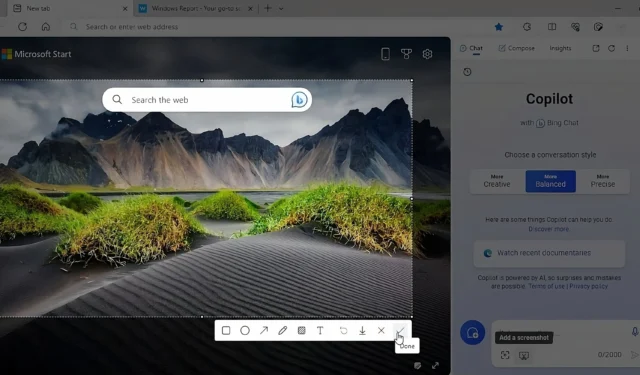
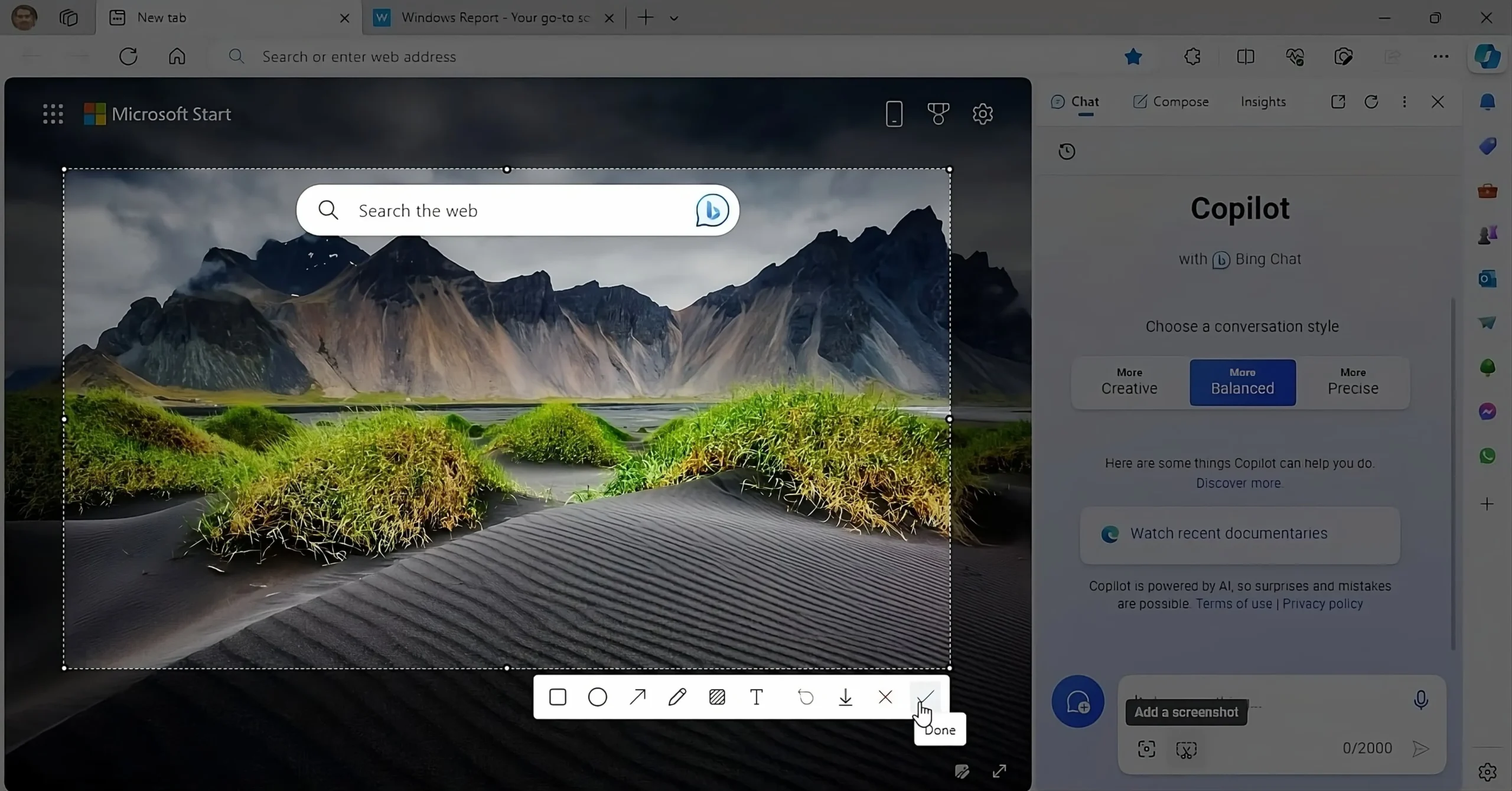
Microsoft Edge の Copilot 機能は、DALL-E 3 テクノロジーを使用して、ユーザーの言葉に基づいて素晴らしい画像を作成できる AI 搭載ツールです。 画像に加えてスクリーンショットもアップロードできるようになりました。この機能は、サイドバーにある Copilot のすべてのバージョンの Edge ブラウザで利用できるようになりました。
画像作成機能に加えて、Copilot はページの概要を生成し、検索を実行し、表示しているページに関連する質問に答えることができます。これは、情報を迅速かつ簡単に見つけるための便利なツールになります。 Copilot は Edge ブラウザのサイドバーで使用でき、Copilot アイコンをクリックするとアクセスできます。
これまで、Edge Copilot ではデバイスから画像を追加し、それを分析して説明することができました。 Edge の Copilot では、チャット ボックスにスクリーンショットを追加できるようになりました。 Copilot にスクリーンショットを追加する手順は次のとおりです。
Microsoft Edge で Copilot にスクリーンショットを追加する方法:
- エッジブラウザを開きます。
- スクリーンショットを撮りたい Web ページにアクセスし、Copilot にアップロードします。
- サイドバーの「Copilot」アイコンをクリックします。
- チャット ボックスで、[スクリーンショット] アイコンをクリックします。
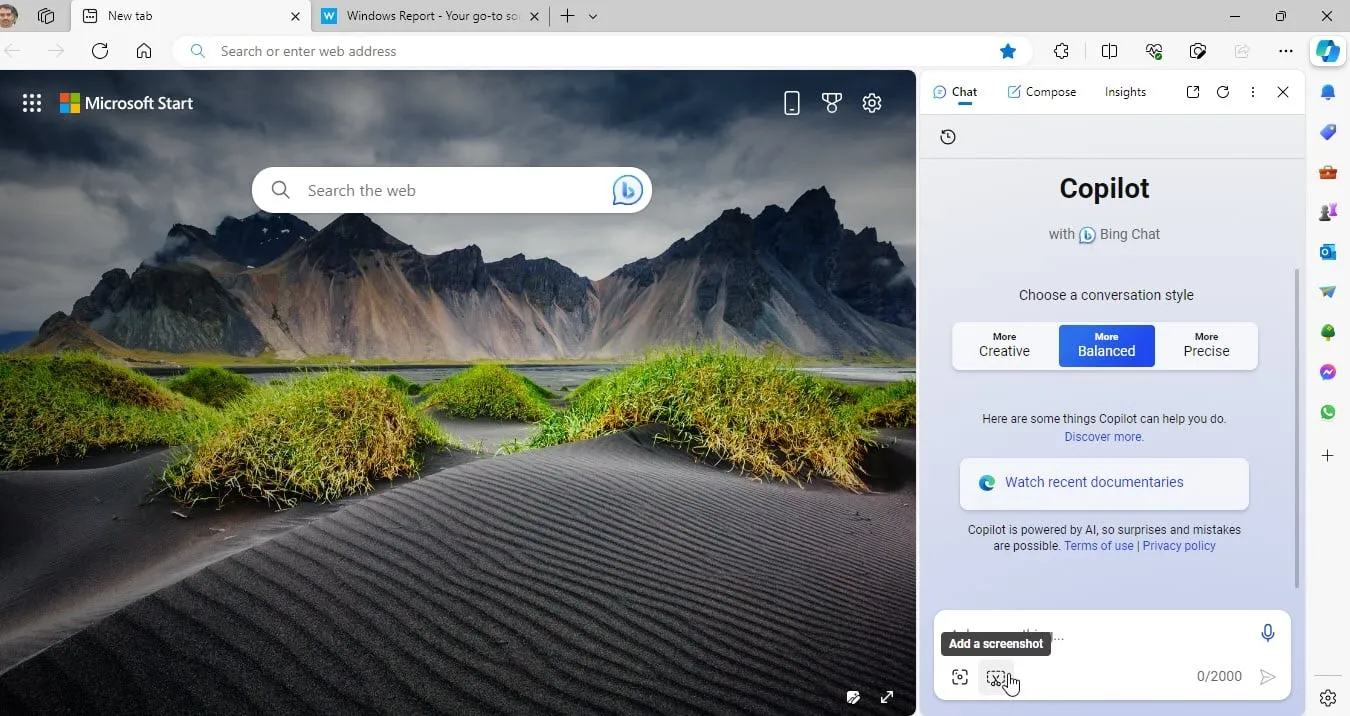
- 画面上の領域をキャプチャし、チェックマークの矢印をクリックして、
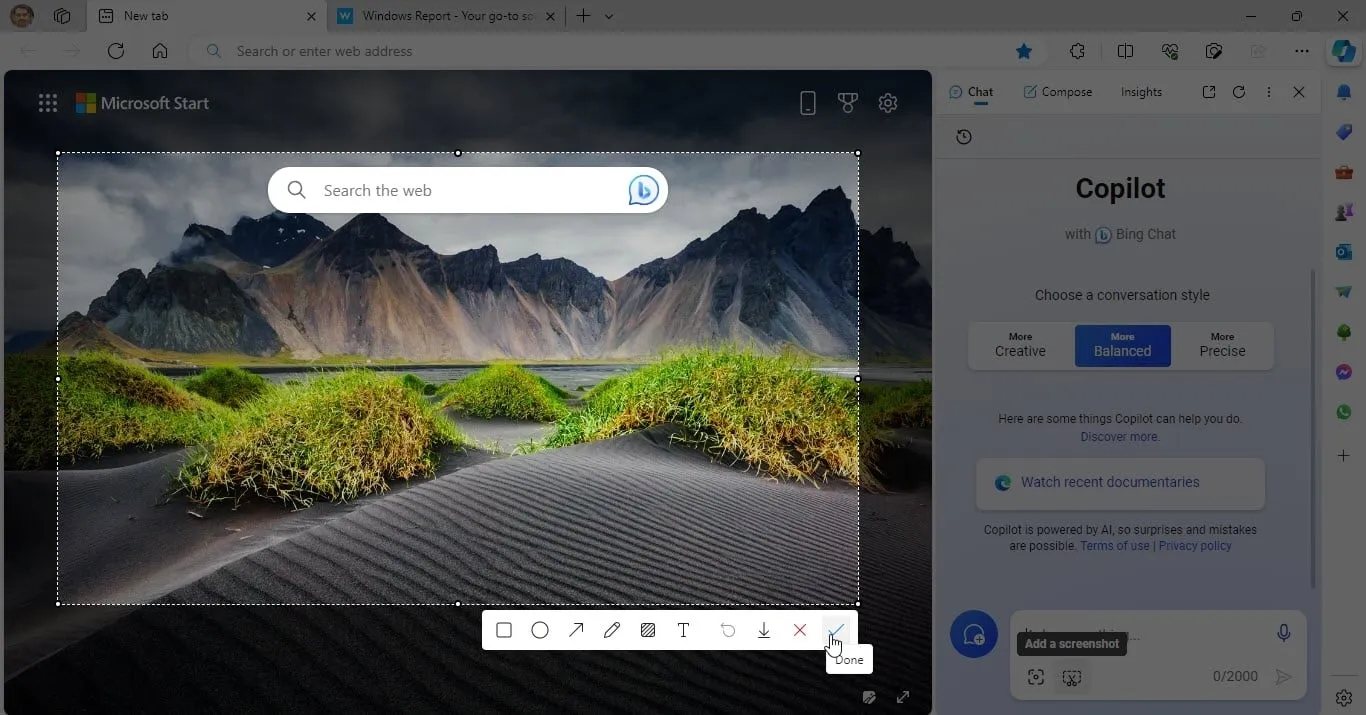
- 「写真の中に何が見えますか?」などの内容を Copilot に送信します。 。
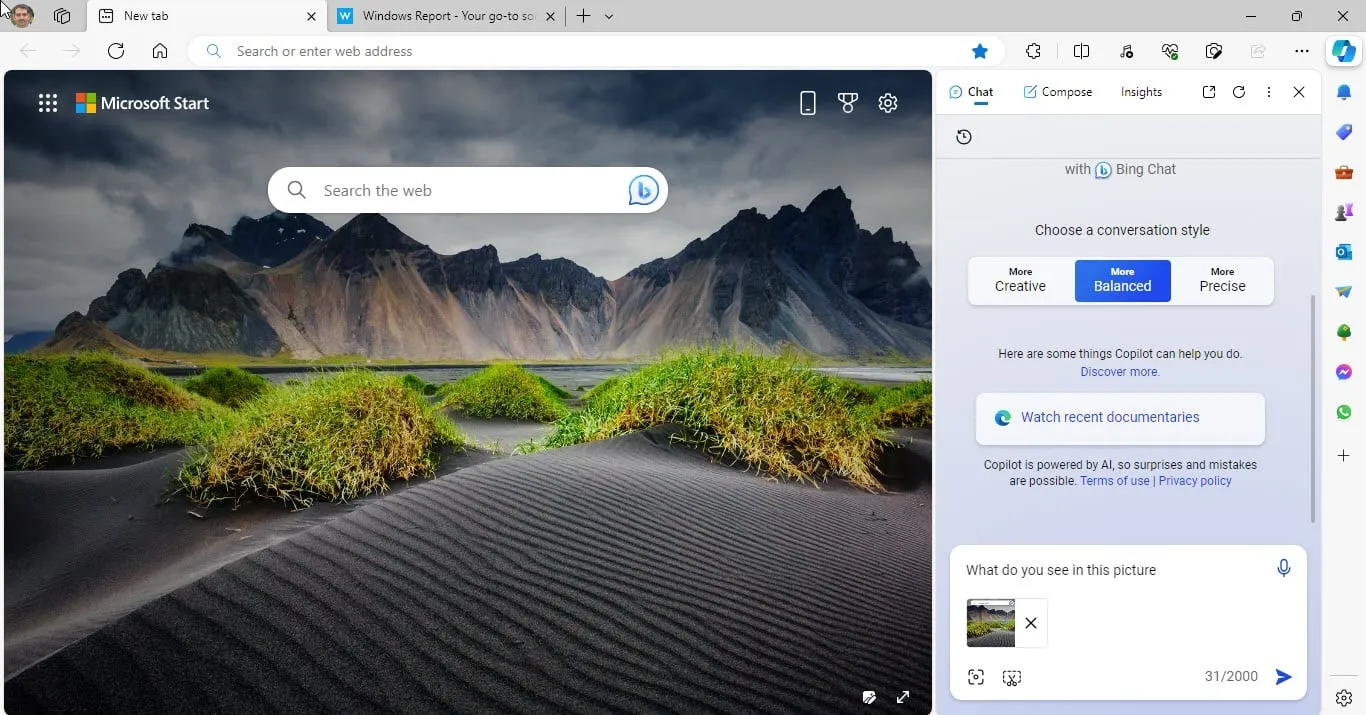
Edge は、この機能にブラウザーの組み込みスクリーンショット ツールを利用します。画面上の領域を選択して [完了] をクリックすると、その領域が Copilot チャット ボックスに追加され、Copilot に説明を求めることができます。
Reddit で述べたように、Copilot では、 このスレッドでは、Windows Copilot もスクリーンショット機能を取得できると述べています。
この機能は、別のツールやアプリケーションを使用せずにスクリーンショットを Copilot に簡単に追加できるため、ユーザーにとって役立ちます。
そのため、今後は、Web ページ上で Copilot が公開できないものを見つけた場合は、新しいオプションを使用してスクリーンショットを撮るだけで、Copilot が情報を提供できるようになります。
以下のコメント欄でこれに関するご意見をお聞かせください。



コメントを残す